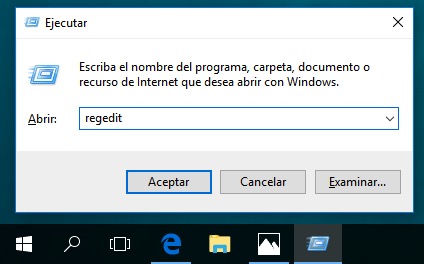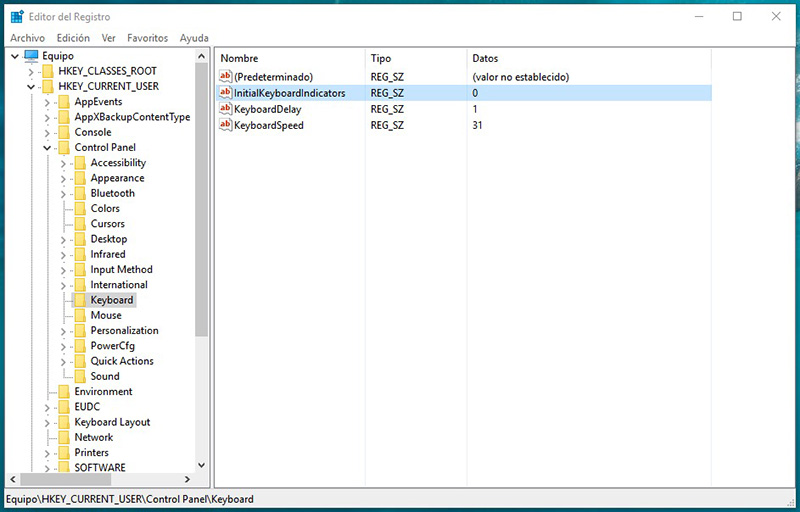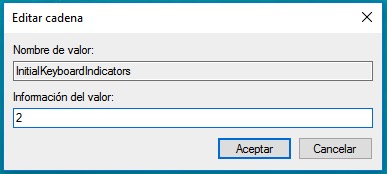Операционная система Windows 10 у вас есть возможность делать, что вы можете Логин в системе через PIN-код Вместо того, чтобы с помощью пароля. Таким образом, дом находится в пути больше быстрый, даже если у вас клавиатура, которая имеет Цифровая клавиатура.
Несмотря на эту функцию, Каждый раз при запуске Windows 10, Цифровая клавиатура отключен, в этом случае, ключи от номера будут иметь функции адрес и клавиши Home, Конец, Страница вверх, страница вниз, Страница вверх, и т.д.. Хотя есть много BIOS Это позволит вам настроить клавиатуры должен быть запущен, в конце загрузки Windows, остается отключен.
Как включить цифровой клавиатуры при запуске Windows 10
Форма включить в Блокировка клавиатуры для Главная Ваша система с Windows 10 Это не тривиальный и нужно будет сделать использовать Редактор реестра чтобы изменить некоторые значения в том же, Начиная с, Хотя у нас есть возможность входа в систему с PIN-код, Существует не вариант, так что наша цифровая клавиатура активна после запуска системы. Поэтому, Давайте посмотрим, как мы можем сделать его:
Шаг 1. Пресс комбинация ключ Windows + R (Победа + R) чтобы открыть окно выполнения команд Windows. После вскрытия, выполняет команду “Regedit“. Если система запрашивает подтверждение для этого, просто нажмите на Да.
Шаг 2. Когда вы открываете окно редактора реестра, Обзор до Местоположение следующие:
1 | Equipo > HKEY_CURRENT_USER > Control Panel > Keyboard |
Шаг 3. В правая сторона в окне редактора, вы увидите различные варианты, среди них вызов InitiaKeyboardIndicators. Луч Двойной щелчок на нем и изменения значение для 2.
Шаг 4. После того как вы его, Обзор до маршрут следующие:
1 | Equipo > HKEY_USERS |
Шаг 5. Вы увидите, что этот маршрут, В Левая сторона, Оставьте несколько филиалов. В случае предыдущего изображения: .ПО УМОЛЧАНИЮ, S-1-5-18, … У вас, что Повторите в Каждый из них Что было сделано на первом шаге, но на этот раз через каждый из них. Т.е., в каждой отрасли Просмотр до:
1 | Equipo > HKEY_USERS > "Rama en la que estés" > Control Panel > Keyboard |
И таким же образом, Выберите в правая сторона параметр InitialKeyboardIndicators и изменить его значение для 2.
После того как сделали со всеми ветвями, Перезагрузите ваш компьютер с Windows для внесения изменений вступили в силу. Если у вас есть какие-либо проблемы, Это может быть вызвано опцию перезагрузки Быстрый запуск из Электропитание Windows. Тест выключите его и перезапустить снова.
Таким образом вы можете сделать ваш компьютер с Windows 10 Примечание Активные в Цифровая клавиатура o Num Lock всякий раз, когда вы перезагрузите, Таким образом быстро журнала путем введения PIN-код необходимо сделать.

















 Windows
Windows